万兴pdf怎么把前面目录删了

我们在查看一些PDF文件时,有些文件可能就会有目录的存在,方便用户通过目录直接查看文件中的内容,如果认为目录的存在就会很鸡肋,就可以使用PDF 软件将其删除,那么万兴pdf怎么把前面目录删了?其实只需要打开文件后在页面左侧点击目录的图标就可以对其进行删除和编辑了。
一、万兴pdf怎么删除目录
如果PDF文件本身是有目录的存在,就可以使用万兴PDF删除,如果没有,也可以通过万兴PDF新建或编辑目录,该软件也具备自动生成目录的功能,轻松帮助用户解决目录的问题,删除目录的操作步骤如下:
Step1安装万兴PDF
在网络中搜索【万兴PDF】软件后,进入到官网中下载安装就可以了。
Step2打开PDF
打开万兴PDF软件,在页面中,找到【打开PDF】的选项,点击之后,在新弹出的页面中选择需要删除目录的PDF文件。
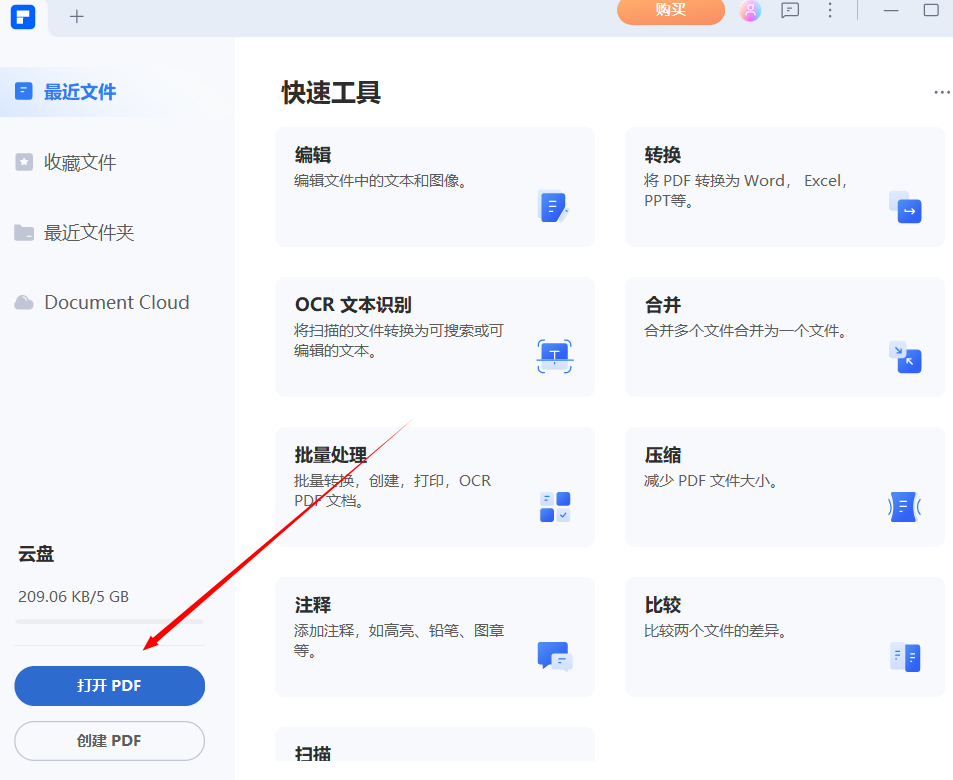
Step3点击书签图标
添加成功后,在页面的左侧,可以看到有多个图标的存在,点击第二个图片,也就是书签的图标,就可以看到PDF文件的目录显示了,这里也可以进行添加、删除、管理书签等操作。

Step4删除书签
点击需要删除的目录,再次点击鼠标右键,就会弹出下来菜单栏出现删除书签、添加书签以及设置目录工具,这里点击【删除书签】就可以成功的将不需要的书签删除了。添加书签也可以添加新的目录。
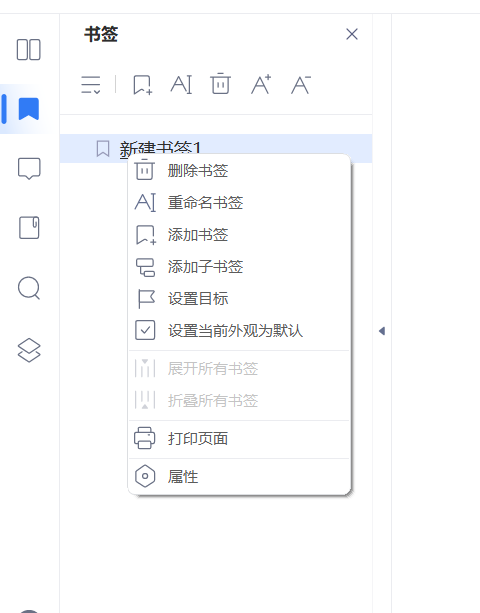
Step5保存
删除成功后,点击页面上方的【保存】就可以将已经删除目录的PDF文件重新保存了。
二、万兴PDF怎么删除页面
既然已经了解了如何删除书签,也有很多小伙伴表示如果某个页面不需要时,如何将其删除呢?其实使用万兴PDF也可以轻松完成,不知道如何操作的来试试这个方法吧。
Step1打开PDF
打开万兴PDF软件之后,点击【打开PDF】并将需要删除页面的PDF文件添加到该软件中。
Step2显示页面
在页面上方的工具栏中,找到【页面】的选项,点击之后,在下方就可以看到全部的页面显示了。
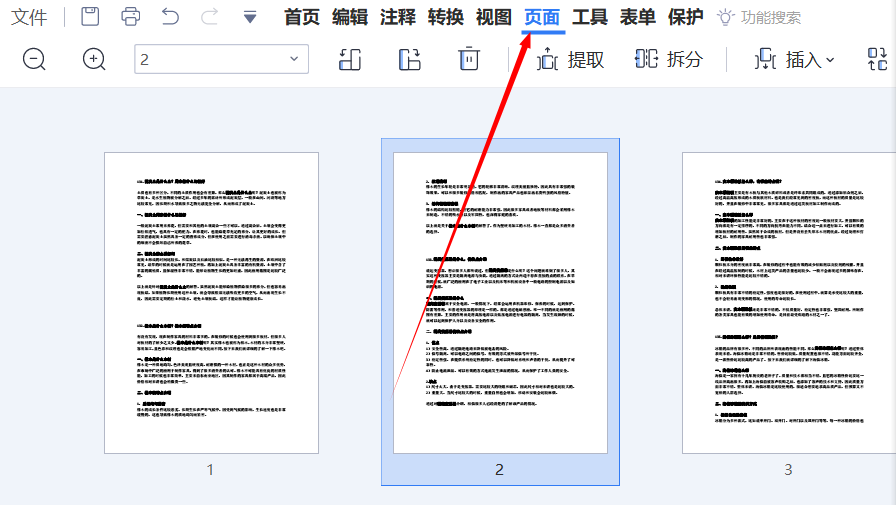
Step3删除页面
根据自己的需求,找到需要删除的页面后,将鼠标移动到页面上,在页面右上角就可以看到有删除的图标了,点击删除之后,就可以将这个页面成功删除啦。
拓展资料:万兴PDF是一款强大的PDF编辑工具,不仅可以删除目录,也可以在线直接编辑PDF文件,众多PDF处理工具可以让用户在工作中快速的处理PDF文件,也可以创建新的PDF表格以及表单,页面展示非常清晰,只需要下载就可以清楚知道如何操作,让零基础的小白也能秒变PDF编辑大师。
好啦!关于万兴pdf怎么把前面目录删了这个问题就讲完了,简单来讲就是使用万兴PDF软件中的书签功能,就可以删除目录了,也可以直接建立新的目录或修改目录。还不清楚如何删除目录的小伙伴们,可以下载万兴PDF尝试一下哦,万兴PDF强大的功能,绝对可以满足你对PDF文件处理的需求,让你轻松完成工作。

